Πώς να διορθώσετε το Destiny 2 Crashing σε υπολογιστή
μικροαντικείμενα / / December 24, 2021
Τα διαδικτυακά παιχνίδια συνεχίζουν να μαζεύουν νέα θέματα από καιρό σε καιρό και αυτό το πράγμα δεν αποτελεί πλέον θέμα έκπληξης. Όπως τα περισσότερα άλλα παιχνίδια, το Destiny 2 έχει επίσης κάνει το όνομά του σε αυτήν τη λίστα, καθώς ανακάλυψε ορισμένα εκτεταμένα προβλήματα από την κυκλοφορία του στον υπολογιστή. Το παιχνίδι είχε πολλά προβλήματα στο παρελθόν. Ωστόσο, ένα από αυτά έχει γίνει πιο σοβαρό από ποτέ τώρα. Πρόσφατα, οι παίκτες του Destiny 2 ήταν αρκετά ενεργοί στο φόρουμ με τα παράπονά τους ότι το παιχνίδι συνεχίζει να κολλάει στο PC. Το πρόβλημα εμφανίζεται ως επί το πλείστον κατά την εκκίνηση ή κατά τη διάρκεια του παιχνιδιού. Αν και δεν αντιμετώπισαν όλοι οι χρήστες το ίδιο πρόβλημα, όσοι το αντιμετώπισαν πρέπει να αναζητούν μια σωστή λύση. Επομένως, μην ανησυχείτε άλλο, καθώς έχουμε μερικές αποτελεσματικές διορθώσεις στα μανίκια μας που μπορεί να σας βοηθήσουν να διορθώσετε το πρόβλημα και να συνεχίσετε με το παιχνίδι.

Περιεχόμενα σελίδας
-
Πώς να διορθώσετε το Destiny 2 Crashing στον υπολογιστή;
- Μέθοδος 1: Επανεκκίνηση του παιχνιδιού
- Μέθοδος 2: Παραχώρηση διαχειριστικής πρόσβασης
- Μέθοδος 3: Εκτελέστε το Destiny 2 σε λειτουργία συμβατότητας
- Μέθοδος 4: Απενεργοποιήστε το Antivirus
- Μέθοδος 5: Αύξηση της προτεραιότητας του παιχνιδιού
- Μέθοδος 6: Ενημερώστε το πρόγραμμα οδήγησης γραφικών
- Μέθοδος 8: Ενημερώστε τα Windows
- συμπέρασμα
Πώς να διορθώσετε το Destiny 2 Crashing στον υπολογιστή;
Πρώτα απ 'όλα, η κατάρρευση του Destiny 2 σε υπολογιστή δεν είναι καθόλου ένα πρόβλημα που δεν μπορεί να λυθεί. Στην πραγματικότητα, υπάρχουν αρκετοί τρόποι για να το αντιμετωπίσετε. Ακολουθεί όλη η επιδιόρθωση για τη συντριβή του Destiny 2 στον υπολογιστή που μπορεί να σας βοηθήσει να επιλύσετε το πρόβλημα.
Μέθοδος 1: Επανεκκίνηση του παιχνιδιού
Στις περισσότερες περιπτώσεις, τέτοια ζητήματα σύγκρουσης εφαρμογής οφείλονται σε ένα μικρό σφάλμα λογισμικού. Συνιστούμε λοιπόν να επανεκκινήσετε πρώτα τον υπολογιστή σας και μετά να επανεκκινήσετε το παιχνίδι. Ας ελπίσουμε ότι αυτό θα διορθώσει το πρόβλημα, αλλά αν δεν συμβεί, μπορείτε να δοκιμάσετε τις παρακάτω μεθόδους αντιμετώπισης προβλημάτων.
Μέθοδος 2: Παραχώρηση διαχειριστικής πρόσβασης
Σύμφωνα με πολλούς χρήστες, η πρόσβαση διαχειριστή είναι ένας από τους παράγοντες για τους οποίους το παιχνίδι μπορεί να συνεχίσει να κολλάει συνεχώς. Η χορήγηση διαχείρισης είναι η πρώτη λύση που μπορείτε να δοκιμάσετε, καθώς έχει αποδειχθεί αποτελεσματική για πολλούς παίκτες.
- Κάντε δεξί κλικ στο αρχείο Destiny 2 .exe και μεταβείτε στις Ιδιότητες.
- Τώρα, αλλάξτε το αρχείο σε λειτουργία συμβατότητας.
- Βεβαιωθείτε ότι έχετε ελέγξει το πεδίο «Εκτέλεση αυτού του προγράμματος ως διαχειριστής».
- Κάντε κλικ στο Apply/Ok.
Αφού ολοκληρώσετε τα παραπάνω βήματα, μεταβείτε στο C:\ Program Files και αναζητήστε το φάκελο Battle.net. Τώρα, εφαρμόστε τα ίδια βήματα στο Battle.net Launcher. Ας ελπίσουμε ότι αυτό θα διορθώσει το πρόβλημα κατάρρευσης του Destiny 2 στον υπολογιστή σας. Ωστόσο, εάν το πρόβλημα συνεχιστεί, προχωρήστε στο επόμενο βήμα.
Μέθοδος 3: Εκτελέστε το Destiny 2 σε λειτουργία συμβατότητας
Εάν αντιμετωπίζετε το πρόβλημα του Destiny 2 Crashing στον υπολογιστή μετά από μια πρόσφατη ενημέρωση των Windows, τότε πρέπει να δοκιμάσετε τη λειτουργία συμβατότητας. Δεν είναι όλες οι ενημερώσεις των Windows συμβατές με το παιχνίδι Doat 2, γεγονός που οδηγεί σε πολλά ζητήματα όπως η κατάρρευση του παιχνιδιού, το πάγωμα του παιχνιδιού κ.λπ. Σε αυτήν την περίπτωση, μπορείτε να εκτελέσετε το παιχνίδι σε λειτουργία συμβατότητας για να λύσετε το πρόβλημα.
Κάντε δεξί κλικ στη συντόμευση Steam και επιλέξτε Ιδιότητες.
Μεταβείτε στην καρτέλα Συμβατότητα.

Διαφημίσεις
Στη συνέχεια, επιλέξτε μια προηγούμενη έκδοση των Windows σε σύγκριση με την τρέχουσα έκδοση. Συνήθως, τα Windows 7 ή τα Windows 8 λειτουργούν.
Μέθοδος 4: Απενεργοποιήστε το Antivirus
Όπως γνωρίζουμε, ένα πρόγραμμα προστασίας από ιούς σαρώνει για ιούς στο σύστημά μας, πράγμα που σημαίνει ότι έχει πρόσβαση και στα περισσότερα από τα δεδομένα μας. Και μερικές φορές αυτό ακριβώς το γεγονός μπορεί να γίνει ο ένοχος και να αποτρέψει ορισμένες εφαρμογές από τη σωστή λειτουργία τους. Αν συμβεί το ίδιο με το Destiny 2, μπορεί να οδηγήσει σε ξαφνικό crash στο παιχνίδι.
Επομένως, μπορείτε να εξετάσετε το ενδεχόμενο να απενεργοποιήσετε το πρόγραμμα προστασίας από ιούς για λίγο και να ελέγξετε εάν αυτό επιλύει το πρόβλημα κατάρρευσης του Destiny 2. Εάν το πρόβλημα παραμένει, πιθανότατα οφείλεται σε κάποιον άλλο λόγο.
Διαφημίσεις
Μέθοδος 5: Αύξηση της προτεραιότητας του παιχνιδιού
Η προτεραιότητα μιας εφαρμογής καθορίζει πόσους πόρους μπορεί να χρησιμοποιήσει κάθε φορά. Γενικά, τα διαδικτυακά παιχνίδια απαιτούν πολλούς πόρους και ταχύτητα επεξεργασίας για να λειτουργήσουν σωστά. Έτσι, εάν η προτεραιότητα της εφαρμογής Destiny 2 έχει οριστεί πολύ χαμηλή ή κανονική (από προεπιλογή), μπορεί να είναι ένας λόγος για τα ξαφνικά crashes του παιχνιδιού.
Ευτυχώς, τα Windows σάς επιτρέπουν να ορίσετε την προτεραιότητα της εφαρμογής ξεχωριστά. Και έτσι, σας συμβουλεύουμε να δοκιμάσετε να αυξήσετε την προτεραιότητα του Destiny 2 και να ελέγξετε αν αυτό βοηθά. Τα βήματα για να αυξήσετε την προτεραιότητα του παιχνιδιού είναι τα εξής:
- Κάντε δεξί κλικ στο εικονίδιο Έναρξη και επιλέξτε Διαχείριση εργασιών από το μενού.

- Μεταβείτε στην καρτέλα Λεπτομέρειες.

- Αναζητήστε το αρχείο Destiny 2 και κάντε δεξί κλικ πάνω του.
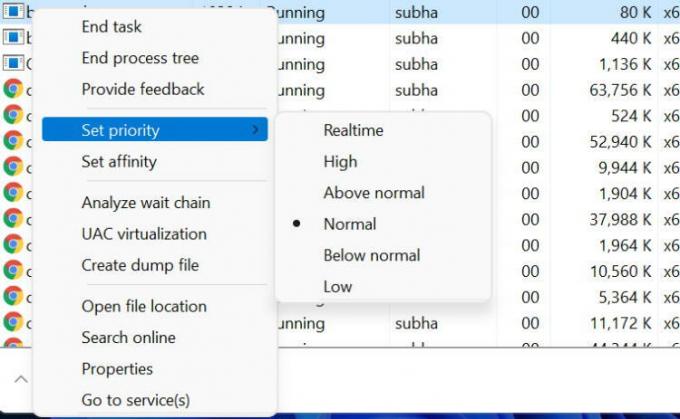
- Μεταβείτε στην επιλογή Ορισμός προτεραιότητας και επιλέξτε από πάνω από το κανονικό ή υψηλό σύμφωνα με τις απαιτήσεις σας.
Μέθοδος 6: Ενημερώστε το πρόγραμμα οδήγησης γραφικών
Παιχνίδια όπως το Destiny 2 απαιτούν σημαντικά γραφικά για να λειτουργήσουν στο σύστημά σας. Και αν χρησιμοποιείτε ένα παλιό ή κατεστραμμένο πρόγραμμα οδήγησης γραφικών, το Destiny 2 μπορεί να συνεχίσει να κολλάει στον υπολογιστή σας. Ο καλύτερος τρόπος για να το αποφύγετε αυτό είναι να ενημερώσετε το πρόγραμμα οδήγησης γραφικών σας.
Ακολουθούν τα βήματα για την ενημέρωση του προγράμματος οδήγησης γραφικών σε έναν υπολογιστή με Windows:
- Πατήστε το πλήκτρο Win + R για να ανοίξετε το παράθυρο Εκτέλεση.

- Κάντε κλικ στο εικονίδιο βέλους δίπλα στο Display Adapter για να εμφανίσετε τις διαθέσιμες επιλογές.
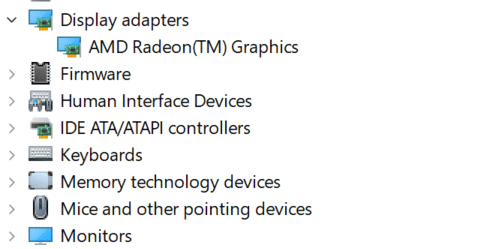
- Κάντε δεξί κλικ στο πρόγραμμα οδήγησης γραφικών και επιλέξτε Ενημέρωση προγράμματος οδήγησης.

- Τώρα, κάντε κλικ στο Αναζήτηση αυτόματα για προγράμματα οδήγησης.
Μέθοδος 8: Ενημερώστε τα Windows
Εάν καμία από τις παραπάνω λύσεις δεν αξίζει να διορθώσετε το πρόβλημα, η τελευταία σας λύση θα πρέπει να είναι να δοκιμάσετε μια ενημέρωση των Windows. Γενικά, μια παλιά έκδοση των Windows μπορεί να αντιμετωπίζει ορισμένα προβλήματα συμβατότητας ή μπορεί να μην είναι αρκετά ικανή να καταπολεμήσει κακόβουλο λογισμικό. Η ενημέρωση των Windows διασφαλίζει ότι είναι εξοικειωμένοι με όλες τις πρόσφατες εκδόσεις κακόβουλου λογισμικού και ξεπερνά και άλλα προβλήματα.
Επομένως, εάν το Destiny 2 συνέχιζε να κολλάει στον υπολογιστή σας λόγω κάποιων προβλημάτων συμβατότητας με το λειτουργικό σας σύστημα, μια ενημέρωση των Windows θα διορθώσει τα πάντα. Και θα είστε καλοί στο παιχνίδι σας.
συμπέρασμα
Τα διαδικτυακά παιχνίδια συνήθως απαιτούν καλή επεξεργαστική ισχύ και καταναλώνουν πολλούς πόρους. Επομένως, βεβαιωθείτε ότι ο υπολογιστής σας πληροί όλες τις απαιτήσεις υλικού για το παιχνίδι. Ακόμη και μετά από αυτό, εάν το Destiny 2 συνεχίσει να κολλάει στον υπολογιστή σας, τότε μπορείτε να ανατρέξετε στις παραπάνω επιδιορθώσεις για να επιλύσετε το πρόβλημα. Επίσης, πείτε μας ποιο κόλπο σας πέτυχε πραγματικά ή εάν έχετε άλλες επιδιορθώσεις στο πρόβλημα του Destiny 2 που κολλάει στον υπολογιστή.



![Πώς να εγκαταστήσετε το Stock ROM σε NUU A3L [Android 6.0 & 7.0]](/f/39568381475f3aed15424ac03984d0d8.jpg?width=288&height=384)